最近不是国内APP需要备案才可以上架APP应用中心嘛,但是网站本来有备案的就不需要,完全可以打包成PWA应用当APP使,而微软就有一个不错的网站,可以免费帮网站打包成PWA应用,同时上传微软应用中心。
将 PWA 发布到 Microsoft Store 可将其扩展到全球数百万 Windows 用户。 此步骤可将 PWA 从 Web 体验转换为 Microsoft Store 生态系统中的可发现应用程序。 只需单击一下,用户即可安装你的应用,通过 Microsoft Store 享受更新,并在其设备上像本机应用一样体验它。 通过按照指南来保留应用名称、打包 PWA 并提交应用,你将能够向更广泛的受众展示应用程序,并确保实现无缝的用户体验。
打包适用于 Microsoft Store 的 PWA
PWABuilder 网站可为 Microsoft Store 打包 PWA。 打包 PWA 涉及将必要的文件和元数据捆绑为 Microsoft Store 识别的格式,以支持用户无缝安装和使用你的应用。
保留应用程序名称
要创建正确的 PWA 包,首先需要在 Microsoft 合作伙伴中心保留应用程序名称。 合作伙伴中心是一个平台,可帮助你管理应用程序并将其部署到 Microsoft 的店面。 通过保留名称,还可以获取 PWABuilder 打包过程的包信息,以提交到 Microsoft Store。 下面是保留名称的步骤:
- 登录到“合作伙伴中心仪表板”。
- 导航到“应用和游戏”部分。
- 选择“+ 新产品”按钮,然后选择“应用”。
- 此时将会显示为应用程序提交保留名称的提示。 输入应用名称。
- 保留应用名称后,可以访问包信息。 导航到“产品标识”部分,并记下页面右侧的三个产品标识值。

- 第一个值是包 ID。
- 第二个值是发布者 ID。
- 最后一个值为发布者显示名称。
- 复制并保存三个值。 需要全部三个值才能使用 PWABuilder 打包应用。
打包应用
在将 PWA 提交到 Microsoft Store 之前,需要使用 PWABuilder 创建正确的包。
- 导航到 PWABuilder.com。
- 在主页上输入 PWA 的 URL,然后选择“开始”。
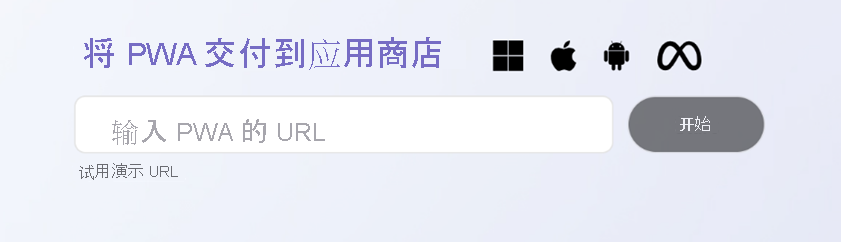
- 选择“适用于 Microsoft Store 的包”以导航到“包选择”页。
- 选择左上角“Windows”下面的“生成包”。

- 此时会显示“打包选项”提示符。 输入在保留应用名称时保存的三个产品标识值。
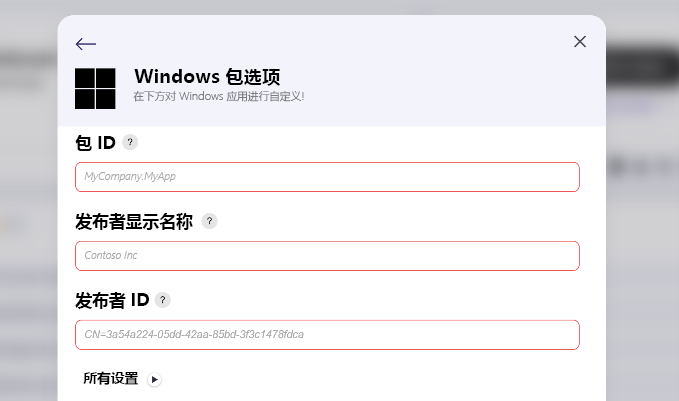
- 选择“下载包”。
提交发布 PWA 的请求
设置应用程序以便用户可以通过 Microsoft Store 访问的最后一步是通过合作伙伴中心提交 PWA。 此过程涉及上传打包的 PWA 并提供有关应用的必要详细信息。 提交 PWA 并获得批准后,用户可直接从 Microsoft Store 下载和安装,以提高应用程序的可见性和影响力。
请参阅以下步骤,以通过合作伙伴中心提交 PWA:
- 导航到合作伙伴中心仪表板中的“应用和游戏”部分。
- 从应用列表中选择之前创建的列表。
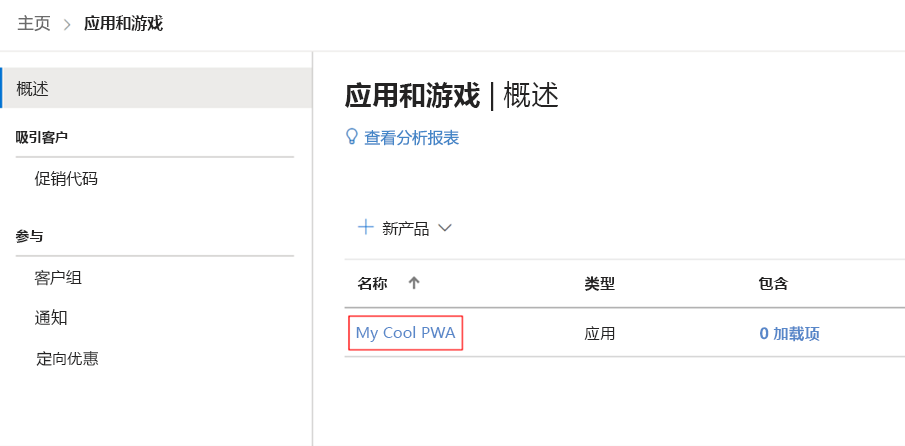
- 在下一页上选择“开始提交”按钮。
- 必须完成每个部分才能将 PWA 发布到 Microsoft Store,但现在请选择“包”部分。

- 将从 PWABuilder 下载的 .msixbundle 和 .classic.appxbundle 包合并到提交中。 请拖放它们或使用文件浏览器选项将它们插入到“包”部分。
- 选择“保存”。
- 成功将包与提交关联后,需要添加有关应用的更多详细信息。 例如,显示在 Microsoft Store 上的应用标题、说明、类别、关键字和屏幕截图。
- 查看并添加详细信息后,选择“提交到 Microsoft Store”以启动 PWA 的评审过程。
PWA 评审和发布
提交 PWA 后,会检查其功能、性能和策略符合性。 审查过程通常需要 24 到 48 小时。 批准后,应用将在 Microsoft Store 上可用。
如果应用未通过,你将在重新提交之前收到有关要解决的问题的反馈。

